Page 1

Acer kivetítő
X1120H/X1220H/X1320WH/P1120/
P1220/P1320W sorozat
Felhasználói útmutató
Page 2

© 2011. Minden jog fenntartva!
Eredeti kiadás: 07/2011
Acer kivetítő X1120H/X1220H/X1320WH/P1120/P1220/P1320W sorozat
Modellszám : __________________________________
Sorozatszám: _________________________________
Vásárlás dátuma: ______________________________
Vásárlás helye: ________________________________
Page 3

iii
Biztonsági és kényelmi tudnivalók
Olvassa el gondosan ezeket a tudnivalókat. Őrizze meg ezt a dokumentumot,
később szüksége lehet rá. A terméken feltüntetett figyelmeztetéseket és
tudnivalókat vegye figyelembe.
Tisztítás előtti teendők
• Tisztítás előtt kapcsolja ki a készüléket, és húzza ki a tápkábelt a fali aljzatból.
• Ne használjon folyékony vagy hajtógázos tisztítószert. A készüléket nedves
törlőkendővel tisztítsa.
Helyválasztással kapcsolatos óvintézkedések
Győződjön meg arról, hogy az aljzat, amelyhez a tápkábelt csatlakoztatja könnyen
elérhető és a készüléket kezelő személyhez a lehető legközelebb helyezkedik el. Ha
áramtalanítani kívánja a berendezéseket, ne felejtse kihúzni a tápkábelt a
konnektorból.
• Ne használja a terméket víz közelében.
• Ne helyezze ezt a terméket labilis kocsira, állványra vagy asztalra. Ha a termék
leesik, súlyosan megsérülhet.
• A rések és nyílások a szellőzést szolgálják a termék megbízható működése
érdekében, hogy megvédjék a túlmelegedéstől. Ezeket a nyílásokat nem
szabad elzárni vagy letakarni. A nyílásokat soha nem szabad úgy lezárni, hogy
a terméket ágyra, heverőre, takaróra vagy hasonló felületre helyezzük.
• Ezt a terméket soha nem szabad fűtőtest fölé vagy mellé helyezni, vagy
beépíteni, hacsak megfelelő szellőzést nem biztosítanak.
• Soha ne juttassanak idegen tárgyakat a termékbe annak nyílásain keresztül,
mivel veszélyes feszültség alatt álló alkatrészekkel érintkezhetnek és
rövidzárlatot okozhatnak, ami tüzet vagy áramütést eredményezhet. Soha ne
öntsön folyadékot a termékre vagy annak belsejébe.
• A belső alkatrészek sérülésének elkerülése és az akkumulátor szivárgás
megakadályozása érdekében ne helyezze a terméket rezgő felületre.
• Soha ne használja a készüléket sport vagy edzés közben, illetve magas
rezgéssel járó környezetben, mivel ez váratlan rövidzárlatot okozhat, és a forgó
alkatrészeket vagy a lámpát károsíthatja.
Magyar
A hálózati feszültség használata
• Ezt a terméket csak a címkén feltüntetett feszültséggel szabad üzemeltetni. Ha
nem biztos a rendelkezésre álló feszültséget illetően, lépjen kapcsolatba a
kereskedővel vagy a helyi áramszolgáltatóval.
• Ne helyezzen semmit a tápkábelre. Ne tegye ezt a terméket olyan helyre, ahol
ráléphetnek a hálózati kábelre.
• Ha hosszabbító kábelt használ ezzel a termékkel, ellenőrizze, hogy a
Page 4

iv
hosszabbítóhoz csatlakoztatott berendezések teljes áramfelvétele nem
haladja-e meg a hosszabbító kábel névleges teljesítményét. Azt is ellenőrizze,
hogy a konnektorhoz csatlakoztatott összes berendezés áramfelvétele nem
haladja-e meg a biztosíték névleges teljesítményét.
• Ne terhelje túl az elektromos konnektort, elosztót vagy hosszabbítót túl sok
eszköz csatlakoztatásával. A rendszer teljes áramfelvétele nem haladhatja
meg a mellékkör névleges áramfelvételének 80%-át. Amennyiben elosztót
használnak, az áramfelvétel nem haladhatja meg a hosszabbító bemeneti
áramfelvételének 80%-át.
• A termék hálózati adapterét hárompólusú földelt tápcsatlakozóval látták el. Ez
a dugó csak megfelelően földelt konnektorba illik. Győződjön meg arról, hogy a
fali konnektor megfelelően földelt, mielőtt csatlakoztatná a hálózati adapter
dugóját. Ne dugja a dugót nem földelt hálózati csatlakozóba. További
információkért forduljon villanyszerelőhöz.
Figyelem! A földelő csatlakozó fontos biztonsági jellemző. Nem
megfelelően földelt konnektor használata áramütést és/vagy
sérülést okozhat.
Megjegyzés: A földelő érintkező szintén megfelelő védelmet nyújt a
váratlan zajhatások ellen, amelyeket a készülék teljesítményét
negatívan befolyásoló elektromos eszközök keltenek.
• A terméket kizárólag a mellékelt tápkábel készlettel használja. Ha a tápkábel
készletet ki kell cserélnie, győződjön meg arról, hogy az új tápkábel kielégíti az
alábbi követelményeket: leválasztható, UL listán szereplő/CSA bizonyítvánnyal
rendelkező, VDE vagy hasonló jóváhagyással, 4,6 méter maximális
hosszúsággal.
Magyar
Page 5

v
A termék szervizelése
Ne kísérletezzen a termék javításával, mivel a felnyitással vagy a burkolat
eltávolításával veszélyes feszültségnek vagy más veszélyeknek teheti ki magát.
Minden javítást bízzon szakképzett személyekre.
Húzza ki a termék hálózati csatlakozóját, és forduljon a szerviz szakképzett
munkatársaihoz, ha:
• A hálózati tápkábel sérült, törött vagy kopott.
• Folyadék ömlött a készülékbe.
• A készüléket eső vagy víz érte.
• A készüléket leejtették vagy sérült a burkolata.
• A készülék teljesítménye jelentősen megváltozik, és javítás szükségességét
jelzi.
• A készülék nem a megszokott módon működik, holott az összes használati
utasítás be van tartva.
Megjegyzés: Csak azokat a kezelőszerveket állítsa be, amelyeket a
kezelési utasítások említenek, mivel más kezelőszervek elállítása a
készülék meghibásodását idézheti elő, amelynek helyreállítása
többnyire csak szakképzett technikus munkája révén lehetséges.
Figyelem! Biztonsági okból ne használjon nem szabványos
alkatrészt részegységek beszerelése vagy cseréje alkalmával. A
kiegészítőket illetően vegye fel a kapcsolatot a termék
viszonteladójával.
Magyar
Figyelem! Ez a készülék és a kapcsolódó tartozékok kisméretű
alkatrészeket tartalmazhatnak. Tartsa ezeket távol
kisgyerekektől.
További biztonsági információ
• Ne nézzen a kivetítő lencséjébe, amikor a lámpa be van kapcsolva. Az erős
fény károsíthatja a látását.
• Először a kivetítőt, majd a jelforrást kapcsolja be
• Ne telepítse a terméket az alábbi környezetben:
• Zárt vagy alig szellőző helyek. A kivetítőnek legalább 50 cm-re kell lennie
a faltól, és fontos, hogy a levegő szabadon tudjon áramolni körülötte.
• Olyan hely, ahol a hőmérséklet szélsőséges módon megnőhet, pl.
gépkocsiban zárt ablak mellett.
Page 6

vi
• Olyan helyek, ahol a túlzott páratartalom, por vagy cigarettafüst
beszennyezheti az optikai alkatrészeket.
• Tűzjelző berendezések közelében.
• Olyan helyen, ahol a környezeti hőmérséklet meghaladja a 40º C/104º
Fértéket.
• Olyan helyek, ahol a tengerszint feletti magasság több mint 3000 méter.
• Ne működtesse a kivetítőt, ha füst, furcsa zaj vagy szag áramlik belőle. Ha ilyet
tapasztal, azonnal húzza ki a tápkábelt, és vegye fel a kapcsolatot az üzlettel,
ahol a készüléket megvásárolta.
• Ne használja többé a kivetítőt, ha leejtették vagy sérülést okoztak rajta. Ebben
az esetben vegye fel a kapcsolatot a kereskedővel, aki megvizsgálja a
terméket.
• A kivetítő lencséjét ne irányítsa a nap felé. Ez tüzet okozhat.
• Ne kapcsolja ki hirtelen a tápellátást, illetve ne húzza ki működés közben a
kivetítő tápkábelét. A kivetítő kikapcsolása előtt várja meg, amíg a ventilátor
leáll.
• Ne érjen hozzá a légkivezető rácshoz vagy az alsó lemezhez, mivel forró lehet.
• Ha a kivetítő légszűrőt tartalmaz, rendszeres időközönként tisztítsa meg. Ha
elmulasztja a légszűrő tisztítását, a készülék belsejében lévő hőmérséklet
megnövekedhet, amelynek következtében a készülék meghibásodhat.
• Ne nézzen a szellőzőrácson keresztül a készülék belsejébe, amikor a kivetítő
be van kapcsolva. Az erős fény károsíthatja látását.
• Ha a kivetítő bekapcsolt állapotban van, ne tegyen tárgyakat a lencse elé,
mivel ezzel a tárgy felforrósodhat, deformálódhat és tüzet is okozhat.
• A lámpa rendkívül forróvá válik működés közben. A lámpa burkolatának csere
céljából történő felnyitása előtt legalább 45 percig hagyja hűlni a kivetítőt.
• A lámpát névleges élettartamán túl nem szabad működtetni.
• Soha ne cseréljen lámpaszerelvényt vagy bármilyen elektronikus alkatrészt, ha
a kivetítő csatlakozik az elektromos hálózathoz.
• A termék saját maga érzékeli a lámpa élettartamát. Amikor figyelmeztető
üzenet jelenik meg, cserélje ki a lámpát.
• A lámpaegység kicserélése után állítsa nulllára a Lámpa visszaállítása
funkciót a Kezelés képernyőmenün keresztül.
• Ne próbálja meg szétszerelni a kivetítőt, mivel a felnyitással vagy a burkolat
eltávolításával veszélyes feszültségnek vagy más veszélyeknek teheti ki
magát. Minden javítást bízzon szakképzett személyekre.
• Ne állítsa függőleges helyzetbe a kivetítőt. A kivetítő eldőlhet, és sérülést,
illetve károkat okozhat.
• A termék fordítva is képes képet megjeleníteni, így mennyezetre is lehet
szerelni. Ehhez kizárólag az Acer mennyezetre szerelő készletét használja, és
győződjön meg arról, hogy a kivetítő szorosan van rögzítve.
Magyar
Page 7

vii
Hallásvédelem
Hallása védelme érdekében kövesse az alábbi utasításokat.
• Fokozatosan növelje a hangerőt, míg tisztán és kényelmes hangerőn nem
hallja a zenét.
• A hangerő beállítása után ne hangosítsa fel, miután a füle megszokta a
hangerőt.
• Ne hallgasson zenét nagy hangerőn huzamosabb ideig.
• Ne növelje a hangerőt a háttérzaj elnyomása érdekében.
• Ha nem hallja a környezetében lévők hangját, csökkentse a hangerőt.
Utasítások az eszköz megfelelő elhelyezését illetően
Az elektronikus berendezés kiselejtezése esetén ne dobja a lakossági
szeméttárolóba. A környezetszennyezés csökkentése és környezetünk lehető
legnagyobb fokú védelme érdekében kérjük, hasznosítsa újra. Az elektromos és
elektronikus hulladékok (WEEE) kezelésével kapcsolatos szabályokról a
www.acer-group.com/public/Sustainability/sustainability01.htm weboldalon
olvashat további részleteket.
Magyar
Higannyal kapcsolatos figyelmeztetés
LCD/CRT monitort vagy kijelzőt tartalmazó kivetítők vagy elektronikus termékek:
A termékben lévő lámpa vagy lámpák higanyt tartalmaznak ezért újrahasznosításuk,
illetve ártalmatlanításuk a helyi, állami vagy szövetségi törvények betartásával kell,
hogy történjen. További tudnivalókért vegye fel a kapcsolatot az elektronikai
iparágak szövetségével a www.eiae.org webhelyen keresztül. A lámpák
ártalmatlanításával kapcsolatos tájékoztatásért látogassa meg a
www.lamprecycle.org weblapot.
Page 8

Biztonsági és kényelmi tudnivalók iii
Bevezetés 1
Termékfunkciók 1
A csomag tartalma 2
A kivetítő áttekintése 3
Elölnézet / felülnézet 3
Hátulnézet 3
Vezérlőpanel 4
A távvezérlő elrendezése 5
Első lépések 8
A kivetítő csatlakoztatása 8
A kivetítő be- és kikapcsolása 9
A kivetítő bekapcsolása 9
A kivetítő kikapcsolása. 10
A kivetített kép beállítása 10
A kivetített kép magasságának beállítása 10
Képméret és távolság optimalizálása 12
Távolság és nagyítási arány beállítása az
optimális képmérethez 16
Felhasználói kezelőszervek 19
Telepítő menü 19
Acer Empowering Technology 20
Képernyőmenük 22
Szín 23
Kép 25
Beállítás 27
Kezelés 31
Audió 31
3D 32
Nyelv 33
Tartalom
3D kivetítés 34
A DLP 3D technológia használata 34
Page 9

3D környezet létrehozása 34
A sztereoszkopikus lejátszó használata 36
3D szemüveg használata (opcionális) 37
3D DVD-tartalom megtekintése 37
Függelékek 39
Hibaelhárítás 39
LED- és figyelmeztető üzenetek 42
A porszűrő cseréje és tisztítása 43
Lámpacsere 44
Mennyezetre szerelés 45
Műszaki adatok 48
Kompatibilis üzemmódok 50
Hatósági és biztonsági tudnivalók 54
Page 10

1
Bevezetés
Termékfunkciók
Ez a termék egy egylapkás DLP kivetítő, amely a következő funkciókat biztosítja:
• DLP technológia.
• X1120H/P1120 sorozat: natív 800 x 600 SVGA felbontás.
• X1220H/P1220 sorozat: natív 1024 x 768 XGA felbontás.
• X1320WH/P1320W: natív 1280 X 800 felbontás.
• Az Acer ColorSafe II technológia hosszú időn át egyenletes színmegjelenítést
biztosít.
• Az intelligens érzékelési funkció gyors és intelligens forrásérzékelést tesz
lehetővé.
• Sokoldalú megjelenítési módok (Fényes, Bemutató, Szabvány, Videó, Oktatás,
Kép, Játék, Felhasználói) az optimális teljesítmény érdekében, bármilyen
helyzetben.
• NTSC / PAL / SECAM kompatibilitás és HDTV (720p, 1080i, 1080p)
támogatása.
• Az alacsonyabb energiafogyasztás és a gazdaságos (ECO) üzemmód
megnöveli a lámpa élettartamát.
• Az Acer EcoProjection technológia intelligens szemléletmódú
energiagazdálkodást és fizikai hatékonyság-javítást biztosít.
• Az Empowering gomb megnyomására elérhetővé válnak az Acer Empowering
Technology segédprogramok a beállítások egyszerű elvégzése érdekében.
• A készülék HDCP támogatással rendelkező HDMI csatlakozóval van
felszerelve.
• Továbbfejlesztett digitális trapézkorrekció az optimális bemutatókhoz.
• Többnyelvű képernyőmenük.
• 0,8-1,85-szoros digitális zoom és pásztázási funkció.
• Microsoft Windows 2000, XP, Vista, Windows 7 és Macintosh rendszerekkel
való kompatibilitás.
Magyar
Page 11

2
A csomag tartalma
A kivetítő a lenti tartozékokkal együtt kerül forgalomba. Győződjön meg arról, hogy
semelyik tartozék nem hiányzik. Ha valamelyik összetevő hiányzik, azonnal vegye
fel a kapcsolatot a termék értékesítőjével.
1
Kivetítő Hálózati tápkábel VGA-kábel
Távvezérlő Elemek Felhasználói útmutatót
tartalmazó CD
acer Projector
Magyar
Quick Start Guide
Gyors üzembe
helyezési útmutató
Porszűrő
(opcionális)
Hordtáska
(opcionális)
Csavarkészlet
Page 12

3
A kivetítő áttekintése
Elölnézet / felülnézet
7
1
2
3
4
5
6
# Leírás # Leírás
1 Lámpafedél 6 Zoom lencse
2 Zoom gyűrű 7Vezérlőpanel
3 Élességállító gyűrű 8Szellőzés (beömlő nyílás)
4Szellőzés 9
5Távvezérlő vevőegységek
Hátulnézet
12
1
3
4
6
5
8
9
Magyar
AUDIO IN
AUDIO OUT
11
10
HDMI
VGA1-IN
VIDEO
VGA2-IN
9
MINI
USB
RS-232
VGA-OUT
8
7
# Leírás # Leírás
1 Audió bemeneti csatlakozó 7 Kensington-zár portja
2 HDMI bemeneti csatlakozó 8 Monitorhurok-kimeneti csatlakozó
(VGA kimenet)
3 S-Video bemeneti csatlakozó 9 Kompozit videó bemeneti
csatlakozó
4 PC analóg jel/HDTV/komponens
10 Tápcsatlakozó aljzat
videó bemeneti csatlakozó (VGA 1IN vagy VGA 2-IN)
5 RS-232 csatlakozó 11 Audió kimeneti csatlakozó
Page 13

4
# Leírás # Leírás
6 Mini USB-csatlakozó
Vezérlőpanel
3
21
8
7
2
# Ikon Funkció Leírás
1 FORRÁS Az aktív forrást módosítja.
2 KEYSTONE A képet a kivetítő megdöntése által okozott
torzítás kioltása érdekében javítja (±40 fok).
3 RESYNC A kivetítőt automatikusan a bemeneti jelforráshoz
hangolja.
4 POWER Bekapcsolt állapotot jelző LED
4
5
6
Magyar
5 LAMP/TEMP Lámpa-/hőmérsékletjelző LED
6MENU • A MENU gomb megnyomásával
megjelenítheti az OSD menüt, visszatérhet
az előző művelethez vagy bezárhatja az
OSD menüt.
• A kiválasztás megerősítéséhez.
7 Négyirányú
billentyűk
Használja a fel, le, balra és jobbra gombot
elemek kiválasztásához, illetve azok
beállításainak elvégzéséhez.
8 BEKAPCSOLT
Lásd: "A kivetítő be- és kikapcsolása", 9. oldal.
ÁLLAPOT
Page 14
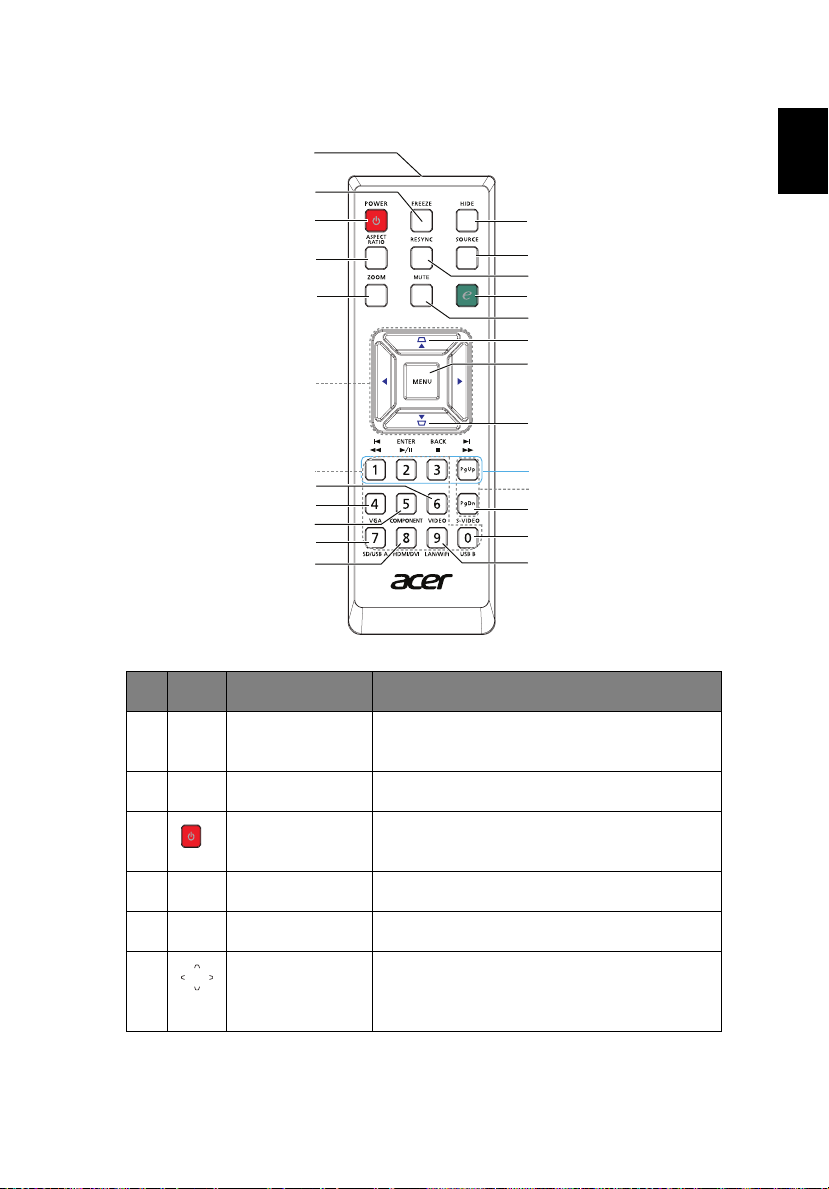
5
A távvezérlő elrendezése
1
2
3
4
5
6
7
8
9
10
*
11
# Ikon Funkció Leírás
12
13
14
15
16
17
18
17
*
19
20
*
*
Magyar
1 Távvezérlő
Parancsokat küld a kivetítőnek.
jeladója
2 FREEZE Kimerevíti a képernyőn látható képet.
3 POWER Lásd: "A kivetítő be- és kikapcsolása", 9.
oldal.
4 ASPECT RATIO Kiválaszthatja a megfelelő képméretarányt.
5 ZOOM Nagyítja vagy kicsinyíti a kivetített képet.
6 Négyirányú
billentyűk
Használja a fel, le, balra és jobbra gombot
elemek kiválasztásához, illetve azok
beállításainak elvégzéséhez.
Page 15

6
# Ikon Funkció Leírás
7 Számbillentyűzet
(0-9)
8VIDEO A VIDEO gomb megnyomásával a jelforrást
9VGA A VGA gomb megnyomásával a forrást a
10 COMPONENT A COMPONENT gomb megnyomásával a
11 HDMI/DVI A HDMI/DVI gomb megnyomásával a forrást
12 HIDE Ideiglenesen kikapcsolja a videojelet. A HIDE
13 SOURCE Az aktív forrást módosítja.
A 0-9 számgombok megnyomásával beírhat
egy jelszót, ha szükséges.
komponens videóra válthatja.
VGA1-IN/VGA2-IN csatlakozóra válthatja. A
csatlakozó a következőket támogatja: analóg
RGB, YPbPr (480p/576p/720p/1080i), YCbCr
(480i/576i) és RGBsync.
forrást a VGA1-IN/VGA2-IN csatlakozóra
válthatja. A csatlakozó a következőket
támogatja: analóg RGB, YPbPr (480p/576p/
720p/1080i), YCbCr (480i/576i) és RGBsync.
HDMI/DVI-re válthatja.
gomb megnyomásával elrejtheti a képet, majd
a gomb ismételt megnyomásával újra
megjelenítheti a képet.
Magyar
14 RESYNC A kivetítőt automatikusan a bemeneti
jelforráshoz hangolja.
15 Empowering
gomb
16 MUTE Be- és kikapcsolhatja a hangot.
17 KEYSTONE A képet a kivetítő megdöntése által okozott
18 MENU • A MENU gomb megnyomásával
Elindíthatja a következő Acer funkciókat:
eView, eTimer, ePower, e3D Management.
torzítás kioltása érdekében javítja (±40 fok).
megjelenítheti az OSD menüt,
visszatérhet az előző művelethez vagy
bezárhatja az OSD menüt.
• A kiválasztás megerősítéséhez.
Page 16

7
# Ikon Funkció Leírás
19
20 S-VIDEO Az S-VIDEO gomb megnyomásával a forrást
Oldal Kizárólag a számítógépes üzemmódhoz.
Megjegyzés: A csillaggal (*) megjelölt gombok ezen a kivetítőn nem
használhatók.
X1120H/X1220H/P1120/P1220
Nyomja meg a gombot a következő vagy az
előző oldal kijelöléséhez. Ez a funkció csak
akkor áll rendelkezésre, ha USB-kábellel
számítógéphez csatlakozik.
S-Videóra válthatja. Ez a funkció csak akkor
áll rendelkezésre, ha nincs USB-kábel
csatlakoztatva a számítógéphez.
X1320WH/P1320W
Magyar
Page 17

8
Első lépések
A kivetítő csatlakoztatása
2
1
HDMI
AUDIO IN
1
8
HDMI
AUDIO OUT
1
VIDEO
HDMI
Y
HDMI
7
2
HDMI
R
W
Y
VGA
HDMI
D-Sub
3
D-Sub
VGA1-IN
VGA2-IN
6
S-Video kimenet
Videó kimenet
VGA-OUT
D-Sub
RS-232
Magyar
USB
RS232
D-Sub
5
4
3
D-Sub
USB
MINI
USB
# Leírás # Leírás
1* Audiokábel 5* USB-kábel
2* HDMI-kábel 6* S-Video kábel
3 VGA-kábel 7* Kompozit videó kábel
4* RS-232 kábel 8 Hálózati tápkábel
Page 18

Megjegyzés: Annak biztosítása érdekében, hogy a kivetítő
megfelelően működjön a számítógéppel, győződjön meg arról, hogy a
megjelenítési mód időzítése kompatibilis a kivetítővel.
Megjegyzés: A csillaggal (*) ellátott tartozékokat külön kell
megvásárolni
A kivetítő be- és kikapcsolása
A kivetítő bekapcsolása
1Győződjön meg arról, hogy a hálózati tápkábel és a jelkábel megfelelően
csatlakozik. A bekapcsolást jelző LED fény kék színnel világít.
2 A kivetítő bekapcsolásához nyomja meg a távvezérlőn a Üzemkapcsoló
gombot. A bekapcsolást jelző LED villogni kezd, majd kék színnel világít.
3 Forrás bekapcsolása (számítógép, noteszgép, videolejátszó stb.). A kivetítő
automatikusan érzékeli a forrást.
• Ha a képernyőn megjelenik a Zárolás és Forrás ikon, ez azt jelenti, hogy a
kivetítő egy meghatározott forrástípusra van korlátozva, és a bemeneti jel
típusa nem észlelhető.
• Ha a képernyőn a Nincs jel üzenet látható, ellenőrizze, hogy a jelkábelek
megfelelően vannak csatlakoztatva.
• Ha egyidejűleg több forráshoz is csatlakozik, a különböző források között
a távvezérlőn lévő SOURCE gomb segítségével válthat.
9
Magyar
Üzemkapcsoló
Page 19

10
A kivetítő kikapcsolása.
1 A kivetítő kikapcsoláshoz nyomja meg a Üzemkapcsoló gombot. Ekkor
megjelenik a következő üzenet: Nyomja meg újra az üzemkapcsoló gombot a
kikapcsolás befejezéséhez. Nyomja meg a üzemkapcsoló gombot.
2 A kikapcsolás folyamata a Kikapcsolási mód beállításától függően eltér.
További részletekért lásd "Kezelés" című részt a 31. oldalon.
3 Amint befejeződik a kikapcsolási folyamat, a bekapcsolt állapotot jelző fény
folyamatos kék színre vált.
4 Most már biztonsággal kihúzhatja a tápkábelt.
Figyelmeztető üzenetek!
• A kivetítő túlmelegedett. A lámpa hamarosan kikapcsolódik.
Ez az üzenet azt jelzi, hogy a kivetítő túlmelegedett. A lámpa és a kivetítő
is automatikusan kikapcsol, és a hőmérsékletjelző LED villogni kezd.
Vegye fel a kapcsolatot viszonteladójával vagy a szervizközponttal.
• A ventilátor meghibásodott. A lámpa hamarosan kikapcsolódik.
Ez az üzenet azt jelzi, hogy a ventilátor meghibásodott. A lámpa és a
kivetítő is automatikusan kikapcsol, és a hőmérsékletjelző LED
folyamatosan kék színnel világít. Vegye fel a kapcsolatot viszonteladójával
vagy a szervizközponttal.
Megjegyzés: Ha a kivetítő automatikusan kikapcsol és a
bekapcsolást jelző, hőmérsékletjelző és lámpajelző LED-ek villognak,
vegye fel a kapcsolatot a helyi viszonteladóval vagy
szervizközponttal.
Magyar
A kivetített kép beállítása
A kivetített kép magasságának beállítása
A kivetítő állítható lábakkal van felszerelve, amelyekkel a kivetített kép magassága
tetszőlegesen módosítható.
Page 20

11
A kép megemeléséhez vagy leeresztéséhez tegye a következőket:
1 Használja az állítható lábakat, és emelje meg vagy engedje le a képet a
megfelelő magasságba.
1
Állítható láb
Magyar
Page 21

12
Képméret és távolság optimalizálása
X1120H/X1220H/P1120/P1220 sorozat:
Tekintse meg az alábbi táblázatot az adott vetítési távolsághoz tartozó optimális
képméret kiválasztásához. Példa: Ha a kivetítő 3 méter távolságra van a vászontól,
a jó képminőséget 68 és 75 hüvelyk közötti képátló esetén lehet elérni.
Megjegyzés: Ha a kivetítő 3 méterre helyezkedik el a vetítővászontól,
a képmagasság 148 cm.
Magyar
Page 22

Megfelelő
távolság
Nagyítás mértéke: 1,1x
Vetít ővászon mérete Teteje Vetítővászon mérete Teteje
(m)
<A>
1,5 34 69 x 52 68 37 76 x 57 74
2,5 57 116 x 87 113 62 127 x 95 124
3,5 80 162 x 122 158 87 178 x 133 173
4,5 103 208 x 156 203 112 228 x 171 223
10 228 463 x 347 451 250 508 x 381 495
11 251 509 x 382 497 275 558 x 419 544
12 273 556 x 417 542 300 609 x 457 594
Átló
(hüvelyk)
<B>
2 46 93 x 69 90 50 102 x 76 99
3 68 139 x 104 135 75 152 x 114 148
4 91 185 x 139 181 100 203 x 152 198
5 114 231 x 174 226 125 254 x 190 247
6 137 278 x 208 271 150 305 x 228 297
7 159 324 x 243 316 175 355 x 266 346
8 182 370 x 278 361 200 406 x 305 396
9 205 417 x 313 406 225 457 x 343 445
(Min. zoom) (Max. zoom)
Sz (cm) ×
Ma (cm)
A kép alsó és
felső széle
közötti távolság
(cm) <C>
Átló
(hüvelyk)
<B>
Sz (cm) ×
Ma (cm)
A kép alsó és felső
13
Magyar
széle közötti
távolság (cm)
<C>
Page 23

14
X1320WH/P1320W sorozat:
Magyar
Page 24

15
Megfelelő
távolság
Nagyítás mértéke: 1,2 x
Vetít ővászon mérete Teteje Vetítővászon mérete Teteje
(m)
<A>
1,5 39 83 x 52 68 46 100 x 63 81
2,5 64 139 x 87 113 77 167 x 104 135
3,5 90 194 x 122 158 108 233 x 146 190
4,5 116 250 x 156 203 139 300 x 188 244
10 258 556 x 347 451 310 667 x 417 542
11 284 611 x 382 497 340 733 x 458 596
12 310 667 x 417 542 371 800 x 500 650
Átló
(hüvelyk)
<B>
2 52 111 x 69 90 62 133 x 83 108
3 77 167 x 104 135 93 200 x 125 163
4 103 222 x 139 181 124 267 x 167 217
5 129 278 x 174 226 155 333 x 208 271
6 155 333 x 208 271 186 400 x 250 325
7 181 389 x 243 316 217 467 x 292 379
8 206 444 x 278 361 248 533 x 333 433
9 232 500 x 313 406 279 600 x 375 488
(Min. zoom) (Max. zoom)
Sz (cm) ×
Ma (cm)
A kép alsó és
felső széle
közötti távolság
(cm) <C>
Átló
(hüvelyk)
<B>
Sz (cm) ×
Ma (cm)
A kép alsó és felső
széle közötti
távolság (cm)
<C>
Magyar
Page 25

16
Távolság és nagyítási arány beállítása az optimális
képmérethez
X1120H/X1220H/P1120/P1220 sorozat:
Magyar
Page 26

17
Az alábbi táblázat mutatja, hogyan lehet elérni a kívánt képméretet a kivetítő
helyzetének vagy a zoom gyűrű beállításával. Példa: Ha 50 hüvelykes képméretet
kíván elérni, helyezze a kivetítőt 2–2,2 méter távolságra a vászontól, és ennek
megfelelően állítsa be a nagyítás mértékét.
Kívánt képméret Távolság (m) A kép felső széle (cm)
Átló (hüvelyk)
<A>
30 61 x 46 1,2 1,3 59
40 81 x 61 1,6 1,8 79
50 102 x 76 2,0 2,2 99
60 122 x 91 2,4 2,6 119
70 142 x 107 2,8 3,1 139
80 163 x 122 3,2 3,5 158
90 183 x 137 3,6 4,0 178
100 203 x 152 4,0 4,4 198
120 244 x 183 4,8 5,3 238
150 305 x 229 6,0 6,6 297
180 366 x 274 7,2 7,9 357
200 406 x 305 8,0 8,8 396
250 508 x 381 10,0 11,0 495
300 610 x 457 12,0 594
Nagyítás mértéke: 1,1x
Sz (cm) × Ma (cm) Max. zoom
<B>
Min. zoom
<C>
A kép alsó és felső széle
közötti távolság <D>
Magyar
Page 27

18
X1320WH/P1320W sorozat:
Kívánt képméret Távolság (m) A kép felső széle (cm)
Átló (hüvelyk)
<A>
30 65 x 40 1,0 1,2 53
40 86 x 54 1,3 1,6 70
50 108 x 67 1,6 1,9 88
60 129 x 81 1,9 2,3 105
70 151 x 94 2,3 2,7 123
80 172 x 108 2,6 3,1 140
90 194 x 121 2,9 3,5 158
100 215 x 135 3,2 3,9 175
120 258 x 162 3,9 4,7 210
150 323 x 202 4,8 5,8 263
180 388 x 242 5,8 7,0 315
200 431 x 269 6,5 7,8 350
250 538 x 337 8,1 9,7 438
300 646 x 404 9,7 525
Nagyítás mértéke: 1,2 x
Sz (cm) × Ma (cm) Max. zoom
<B>
Min. zoom
<C>
A kép alsó és felső széle
közötti távolság <D>
Magyar
Page 28
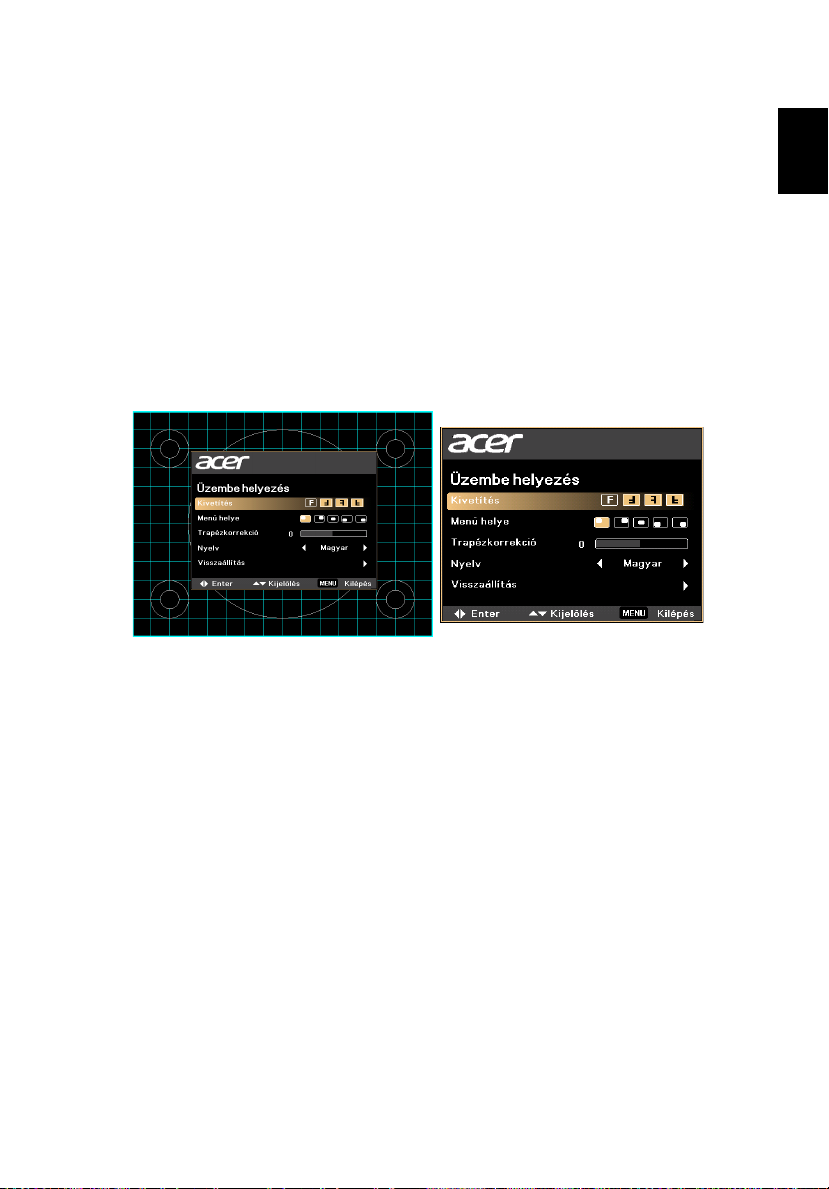
19
Felhasználói kezelőszervek
Tel ep ít ő menü
A telepítő menü képernyőn megjelenő kijelzést (OSD) biztosít a kivetítő üzembe
helyezéséhez és karbantartásához. Ezt az OSD-t csak akkor használja, ha a
képernyőn a Nincs jel üzenet látható.
A menü lehetőségei között szerepelnek olyan beállítások, mint a vetítőernyő-méret
és távolság, fókusz, trapéztorzítás-korrekció és egyebek.
1 Kapcsolja be a kivetítőt a vezérlőpulton lévő POWER gomb megnyomásával.
2 A kivetítő üzembe helyezéséhez és karbantartásához használható OSD menü
megnyitásához nyomja meg a MENU gombot.
3 A háttérmintázat többek között a vetítővászon-méret és -távolság, illetve a
fókusz kalibrálásához és beállításához szükséges.
4 Az Telepítés menü a következő lehetőségeket tartalmazza:
• Vetítési mód
• Menü helye
• Trapézkorrekció beállítások
• Nyelvi beállítások
• Gyári alapbeállítások visszaállítása
Használja a fel és le nyílgombokat a megfelelő elem kiválasztásához, a bal és
jobb nyílgombokat a kijelölt elem beállításához, és a jobb nyílgombot a
funkcióbeállítások almenüjének megnyitásához. Az új beállítások elmentődnek,
amint kilép a menüből.
5A MENU gomb megnyomásával bármikor bezárhatja a menüt és visszatérhet az
Acer üdvözlő képernyőjéhez.
Magyar
Page 29

20
Acer Empowering Technology
Acer eView Management
Acer eTimer Management
Az Acer Empowering gomb négy
különböző Acer-funkcióhoz biztosít
hozzáférést, amelyek a következők: Acer
eView Management, Acer eTimer
Management, Acer ePower Management és
Acer e3D Management. Tartsa lenyomva a
gombot egy másodpercnél hosszabb
ideig a képernyőmenü elindításához, ha a
gomb funkcióját módosítani szeretné.
Nyomja meg a gombot az Acer eView
Management almenü elindításához.
Az Acer eView Management a megjelenítési
üzemmód kiválasztására szolgál. További
tudnivalók:
Nyomja meg a gombot az Acer eTimer
Management almenü elindításához.
Az Acer eTimer Management egy
emlékeztető funkciót biztosít a bemutatók
időbeosztásához. További tudnivalók:
"Képernyõmenük", 22. oldal.
Magyar
"Képernyõmenük", 22. oldal.
Acer ePower Management
Nyomja meg a gombot az Acer ePower
Management elindításához.
Az Acer ePower Management egy
gyorsgombot biztosít a lámpa és a kivetítő
élettartamának meghosszabbításához.
További tudnivalók:
oldal
.
"Képernyõmenük", 22.
Page 30

21
Acer e3D Management
Nyomja meg a gombot az Acer e3D
Management elindításához.
Az Acer e3D Management a 3D funkciókhoz
biztosít gyors hozzáférést. További
tudnivalók:
"Képernyõmenük", 22. oldal.
Magyar
Page 31

22
Képernyőmenük
A kivetítő többnyelvű OSD menüvel rendelkezik, amely képbeállítások végzését,
illetve különféle beállítások módosítását teszi lehetővé.
Az OSD menük használata
• Az OSD menü megnyitásához nyomja meg a MENU gombot a távvezérlőn.
• Amikor látható az OSD menü, használja a gombokat a főmenü
bármelyik elemének kiválasztásához. A megfelelő menüopció kiválasztása
után nyomja meg a gombot a funkcióbeállítások almenüjének
megnyitásához.
• A gombokkal válassza ki a kívánt elemet, majd a gombokkal
állítsa be az értéket.
• Az almenüben jelölje ki a következő beállításra szánt elemet, és a fentiek
szerint állítsa be.
• A főmenübe való visszatéréshez nyomja meg a MENU gombot a távvezérlőn.
• Az OSD menü bezárásához nyomja meg ismét a MENU gombot a távvezérlőn.
Az OSD menü bezáródik, és a kivetítő automatikusan menti az új beállításokat.
Főmenü
Magyar
Almenü
Beállítás
Page 32

23
Szín
Megjelenítési mód Számos különböző gyári beállítás áll rendelkezésre, amelyeket
különféle képtípusokhoz optimalizáltak.
• Fényes: Nagy fényerejű környezetekhez.
• Bemutató: Nagyobb fényerő értekezletekhez és
bemutatókhoz.
• Szabvány: Normál környezetekhez.
• Video: Videofelvételek erős megvilágítású helyiségben
történő lejátszásához..
• Oktatás: Oktatási környezetekhez.
• Kép: Képekhez.
• Játék: játékokhoz.
• Felhasználói: Felhasználó által egyénileg beállítható az adott
környezetnek megfelelően.
Magyar
Fal színe Ezzel a funkcióval kiválaszthatja a falnak megfelelő, helyes színt.
Fényerő A kép fényerejének állításához.
Több választási lehetőség van, pl. fehér, világosssárga, világoskék,
rózsaszínű, sötétzöld. A kivetítő kompenzálja a színek közötti
eltérést, amikor falra vetítenek, így a megfelelő színtónust fogja
visszaadni.
• Nyomja meg a gombot a kép sötétítéséhez.
• Nyomja meg a gombot a kép világosításához.
Kontraszt A kontraszt szabályozza a kép legvilágosabb és legsötétebb
területei közötti különbséget. A kép kontrasztértékének módosítása
megváltoztatja a kép fekete-fehér arányát.
• Nyomja meg a gombot a kontraszt csökkentéséhez.
• Nyomja meg a gombot a kontraszt növeléséhez.
Page 33

24
Színtelítettség A videoképet fekete-fehérről teljesen színtelítettségűre állítja.
• Nyomja meg a gombot, hogy csökkentse a kép
színtelítettségét.
• Nyomja meg a gombot, hogy növelje a kép
színtelítettségét.
Színezet A vörös és zöld közötti egyensúlyt állítja be.
• Nyomja meg a gombot, hogy növelje a zöld szín
mennyiségét a képen.
• Nyomja meg a gombot, hogy növelje a vörös szín
mennyiségét a képen.
Speciális Ezzel a funkcióval megadhatja a speciális színbeállításokat.
• Színhőmérséklet: Beállítja a színhőmérsékletet. Nagyobb
színhőmérsékleten a kép hidegebbnek, míg kisebb
színhőmérséklet mellett melegebbnek tűnik.
• Degamma: A sötétebb jelenetek megjelenítésére van
hatással. Nagyobb gammaérték esetén a sötétebb jelenetek
fényesebbnek tűnnek.
• Szín R: Beállítja a vörös színt.
• Szín G: Beállítja a zöld színt.
• Szín B: Beállítja a kék színt.
• Szín C: Beállítja a ciánkék színt.
• Szín Y: Beállítja a sárga színt.
• Szín M: Beállítja a bíborvörös színt.
Magyar
Megjegyzés: A Színtelítettség és Színezet funkciók használata
számítógépes üzemmódban nem támogatott.
Page 34

25
Kép
Kivetítés
• Első: A gyári alapbeállítás.
• Mennyezet: Ha ezt a funkciót választja, a kivetítő a vízszintes
tengely mentén megfordítja a képet, hogy mennyezetre szerelés
esetén megfelelően jelenítse meg.
• Hátsó: Ha ezt a funkciót választja, a kivetítő a függőleges
tengely mentén megfordítja a képet, hogy áttetsző képernyő
mögül lehessen vetíteni.
• Hátul-Mennyezet: Ha ezt a funkciót választja, a kivetítő
egyszerre mindkét tengely mentén megfordítja a képet.
Mennyezetre szerelés esetén is lehet áttetsző képernyő mögül
vetíteni.
Képarány
Trapézkorrekció Megszüntetheti a kivetítő megdöntése következtében előforduló
Ezt a funkciót a kívánt képméretarány kiválasztására használja.
• Automata: A kép eredeti szélesség-magasság arányának
megőrzése, hogy a natív vízszintes, illetve függőleges
felbontásnak megfelelően illeszkedjen.
• Teljes: Megőrizheti a kép eredeti felbontását, és átméretezheti a
képet a vetítési területnek megfelelően.
• 4:3: A képet a vászonhoz igazítja, és 4:3-as méretarányban
jeleníti meg.
• 16:9: A képet a képernyő szélességéhez, magasságát a 16:9-es
méretarányhoz igazítja.
• L.BOX: megőrzi a jel eredeti képméretarányát és 1,333-
szorosára nagyítja.
képtorzítást (±40 fok esetén).
Magyar
Page 35

26
Keménység A kép élességét állítja be.
• Nyomja meg a gombot a keménység csökkentéséhez.
• Nyomja meg a gombot a keménység növeléséhez.
V. Helyzet
(vízszintes helyzet)
• Nyomja meg a gombot a kép balra mozgatásához.
• Nyomja meg a gombot a kép jobbra mozgatásához.
F. Helyzet
(függőleges
helyzet)
Frekvencia A Frekvencia funkció módosítja a kivetítő képfrissítési gyakoriságát,
Követés Szinkronizálja a kivetítő és a grafikus kártya jel-időzítését. Ha ugráló
HDMI
színtartomány
• Nyomja meg a gombot a kép lefelé mozgatásához.
• Nyomja meg a gombot a kép felfelé mozgatásához.
hogy megegyezzen a számítógépbe szerelt grafikus kártyáéval. Ha
függőleges villódzó sávot lát a kivetített képen, használja ezt a funkciót
a szükséges beállítások végzéséhez.
vagy villódzó képet tapasztal, ezzel a funkcióval állíthatja helyre.
Beállítja a HDMI képadatok színtartományát a színmegjelenítési hibák
korrigálása érdekében.
• Automata: A beállítás a lejátszótól érkező információk szerint
automatikusan megy végbe.
• Korl. tartom.: A bemeneti képet korlátozott színtartományú
adatként dolgozza fel.
• Telj. tartom.: A bemeneti képet teljes színtartományú adatként
dolgozza fel.
HDMI keresési info Beállítja a képernyőn megjelenő HDMI kép túlpásztázási arányát.
• Automata: A beállítás a lejátszótól érkező információk szerint
automatikusan megy végbe.
• Alulpásztázás: Letiltja a HDMI képek esetében a túlpásztázást.
• Túlpásztázás: Engedélyezi a HDMI képek esetében a
túlpásztázást.
Magyar
Megjegyzés: Az L.Box funkció használata kizárólag az X1320WH/
P1320W sorozat készülékein támogatott.
Megjegyzés: A V. h e l y zet, F. helyzet és Frekvencia funkciók
használata Komponens videó, Videó, S-Videó és HDMI
üzemmódokban nem támogatott.
Megjegyzés: A Követés funkció használata HDMI, Videó és S-Videó
üzemmódban nem támogatott.
Megjegyzés: A nem támogatott funkciók kiszürkítve láthatók.
Page 36

27
Beállítás
Menü helye A menü helyzetének módosítása a képernyőn.
Forrás zár Amikor a forrás zár ki van kapcsolva, a kivetítő zárolni fogja az
Induló képernyő Használja ezt a funkciót a kívánt induló képernyő kiválasztásához.
aktuális forráscsatornát, kivéve ha megnyomja a távvezérlő vagy a
kezelőpanel SOURCE(Forrás) gombját, amire jelbemenetet keresve
egyszer végiglép az összes bemeneten. Amikor a forrás zár be van
kapcsolva, a kivetítő zárolni fogja az aktuális forráscsatornát, kivéve
ha megnyomja a távvezérlő vagy a kezelőpanel SOURCE(Forrás)
gombját, amire csak a következő jelbemeneten keres forrást.
Ha módosítja a beállítást, a módosítások akkor lépnek életbe, ha
kilépett az OSD menüből.
• Acer: Az Acer kivetítő alapértelmezett kezdőképernyője.
• Felhasználói: Használjon egy testreszabott képet a képmentési
funkcióból.
Magyar
Page 37

28
Képrögzítés Használja ezt a funkciót az induló képernyő személyre szabásához.
Az induló képernyőként felhasználni kívánt kép rögzítéséhez
kövesse az alábbi utasításokat.
Megjegyzés: Mielőtt az alábbi lépéseket elvégezné,
győződjön meg arról, hogy a Trapézkorrekció az
alapértelmezett értékre, vagyis nullára van állítva, a
képméretarány beállítása pedig 4:3. További
tudnivalókért lásd:
"Kép", 25. oldal.
• Módosítsa az Induló képernyő elemet az alapértelmezett
„Acer” értékről Felhasználói értékre.
• Nyomja meg a Képrögzítés gombot a kezdőképernyő
testreszabásához.
• Egy üzenet jelzi, hogy a kép mentése folyamatban van.
• Ha megtörtént a kép mentése, az üzenet eltűnik és az eredeti
kép jelenik meg.
• A testreszabott kezdőképernyő új bemeneti jel észlelésekor
vagy a kivetítő újraindítását követően érvényesül.
Megjegyzés: A képrögzítési funkció kizárólag 4:3
képméretarányban működik.
Megjegyzés: XGA típusok esetében azt javasoljuk,
hogy az optimális képminőség érdekében állítsa a
számítógép felbontását 1024 x 768 értékre, mielőtt
használná ezt a funkciót.
Megjegyzés: SVGA típusok esetében azt
javasoljuk, hogy az optimális képminőség
érdekében állítsa a számítógép felbontását 800 x
600 értékre, mielőtt használná ezt a funkciót.
Megjegyzés: WXGA típusok esetében azt
javasoljuk, hogy az optimális képminőség
érdekében állítsa a számítógép felbontását 1280 x
800 értékre, mielőtt használná ezt a funkciót.
Magyar
Feliratozás A feliratozás megjelenítéséhez válassza a CC1, CC2, CC3 vagy
Visszaállítás
CC4 lehetőséget (a CC1 az Ön területének elsődleges nyelvéhez
tartozó feliratokat jelenti meg). A Ki opció kiválasztásával
kikapcsolhatja a feliratozást. Ez a funkció csak akkor érhető el, ha
kompozit videó vagy S-Video bemeneti jelet választanak és a
rendszer formátum NTSC.
Megjegyzés: Állítsa a kép méretarányát 4:3 értékre.
Ha a képméret beállítása 16:9, Automata, Teljes
vagy L.Box, ez a funkció nem használható.
Nyomja meg a gombot, és válassza ki az IGEN elemet a
menüparaméterek gyári alapértékeinek visszaállításához.
Page 38

29
Biztonság Biztonság
A kivetítő egy hasznos biztonsági funkcióval rendelkezik, amelynek
segítségével a rendszergazda szabályozhatja a kivetítőhöz való
hozzáférést.
Nyomja meg a gombot a Biztonság beállítás módosításához.
Amennyiben a biztonsági funkció engedélyezve van, a biztonsági
beállítások módosítása előtt meg kell adnia a rendszergazdai jelszót.
• Jelölje be a Be opciót a biztonsági funkció engedélyezéséhez.
A felhasználónak meg kell adnia a jelszót ahhoz, hogy
működtesse a kivetítőt. További részletekért tekintse meg a
Felhasználói jelszó című részt.
• Ha a Ki opció van kijelölve, a felhasználó jelszó megadása
nélkül is bekapcsolhatja a kivetítőt.
Miután engedélyezték a biztonsági funkciót, a kivetít jelszó
megadását kéri a felhasználótól, amikor bekapcsolja a kivetítt. A
felhasználói jelszó és a rendszergazdai jelszó egyaránt használható.
Időtúllépés (Perc)
A Biztonság funkció aktiválása után a rendszergazda beállíthatja az
időtúllépési funkciót.
• Nyomja meg a vagy gombot az időtúllépés
hosszának kiválasztásához.
• A beállítási tartomány 10 perctől 990 percig terjed.
• Az idő lejártával a kivetítő újból kéri a felhasználót, hogy adja
meg jelszavát.
• Az Időtúllépés (Perc) gyári alapértelmezett beállítása Ki.
Felhasználói jelszó
• Nyomja meg a gombot a felhasználói jelszó beállításához
vagy módosításához.
• Adja meg a jelszót a távvezérlőn lévő számgombok
segítségével, majd nyomja meg a MENU gombot a
jóváhagyáshoz.
• Nyomja meg a gombot a karakterek törléséhez.
• Adja meg ismét a jelszót, amikor megjelenik a Jelszó
megerősítése üzenet.
• A jelszó 4-8 karakter hosszúságú lehet.
• Ha kijelöli a Jelszó kérése csak a tápkábel csatlakoztatása
után elemet, a kivetítő a jelszó megadását a kivetítő
tápkábelének csatlakoztatása alkalmával mindig kérni fogja.
• Ha a Jelszó kérése mindig a kivetítő bekapcsolásakor opciót
választja, a kivetítő bekapcsolását követően a felhasználónak
mindig meg kell adnia a jelszót.
Magyar
Page 39

30
Rendszergazda jelszó
A rendszergazdai jelszó az Adja meg a rendszergazdai jelszót és
Adja meg a jelszót párbeszédpanelen egyaránt használható.
• Nyomja meg a gombot a rendszergazdai jelszó
módosításához.
• A rendszergazdai jelszó alapértelmezett beállítása 1234.
Ha elfelejtette a rendszergazda jelszót, tegye a következőt a
rendszergazda jelszó visszanyeréséhez:
• Tartsa lenyomva a MENU gombot négy másodpercnél
hosszabb ideig, amikor megjelenik az Adja meg a jelszót vagy
az Adja meg a rendszergazdai jelszót párbeszédpanel.
• Írja le a kioldáshoz használt azonosítót, és vegye fel a
kapcsolatot az Acer szervizközpontjával. A kioldáshoz tartozó
azonosító alapján egy új rendszergazdai jelszót fognak adni.
Egyéni kezdőképernyő zárolása
• Alapértelmezés szerint az Egyéni kezdőképernyő zárolása
beállítás értéke Ki. Ha az Egyéni kezdőképernyő zárolása
beállítás Be értékre van állítva, a felhasználók többé nem
módosíthatják a kezdőképernyőt.
• A kezdőképernyő zárolásának feloldásához válassza a Ki
értéket.
Magyar
Page 40

31
Kezelés
ECO üzemmód
Nagy magasság
Kikapcsolás mód
Automata
kikapcsolás
Lámpa üzemidő A lámpa eddig eltelt használati idejét mutatja (órákban).
Lámpa emlékeztető Aktiválja ezt a funkciót, hogy a lámpa cseréjére vonatkozó
Lámpa
visszaállítása
Ha a kivetítő lámpáját halványítani szeretné (ami csökkenti az
energiafogyasztást, meghosszabbítja a lámpa élettartamát és
csökkenti a zajt), válassza a Be értéket. A normál üzemmód
visszaállításához válassza a Ki opciót.
A Nagy magasság üzemmód beállításához válassza a Be opciót. A
ventilátorokat ilyenkor maximális sebesség mellett, folyamatosan
működtetheti a kivetítő hatékony hűtése érdekében.
• Azonnali kikapcsolás: Lehetővé teszi a kivetítő kikapcsolását
a főkapcsoló gomb kétszeri megnyomására anélkül, hogy
elindulna a ventilátoros hűtési folyamat.
• Azonnali folytatás: Lehetővé teszi a kivetítő azonnali
újraindítását kétperces hűtés nélkül.
A kivetítő automatikusan kikapcsol, ha egy meghatározott időn belül
nincs bemeneti jel.
emlékeztető jelenjen meg 30 órával a lámpa élettartamának becsült
vége előtt.
Nyomja meg a gombot és válassza az Igen opciót, ha a lámpák
működési idejének számlálóját le szeretné nullázni.
Magyar
Audió
Hangerő
Némítás
• Nyomja meg a gombot a hangerő csökkentéséhez.
• Nyomja meg a gombot a hangerő növeléséhez.
• Válassza a Be elemet a hangerő némításához.
• Válassza a Ki elemet a hangerő visszaállításához.
Page 41

32
3D
3D Válassza a Be elemet a TI DLP 3D technológia által biztosított 3D
3D fordított szink. Ha a DLP 3D szemüveg használata közben elmosódott képet vagy
3D figyelmeztető
üzenet
Megjegyzés: A megfelelő 3D megjelenítés érdekében fontos, hogy a
grafikus kártya 3D alkalmazási programján a megfelelő beállítások
legyenek megadva.
Megjegyzés: Bizonyos szoftveres lejátszók, például a Stereoscopic
Player és a DDD TriDef Media Player támogatják a 3D fájlformátumok
használatát. A három lejátszót az alábbi weboldalakról töltheti le:
- NVIDIA Stereoscopic 3D Video Player:
www.nvidia.com/object/3D_Drivers_Downloads.html
- Stereoscopic Player (próbaverzió): www.3dtv.at/Downloads/Index_en.aspx
- DDD TriDef Media Player (Próbaverzió):
www.tridef.com/download/latest.html
Megjegyzés: Egy emlékeztető képernyő jelenik meg, ha a 3D
engedélyezve van, amikor a kivetítő ki van kapcsolva. A beállításokat
az adott célnak megfelelően válassza meg.
funkciók engedélyezéséhez. Válassza ezt az elemet, ha DLP 3D
szemüveget, quad buffer (NVIDIA vagy ATI) grafikus kártyát és
HQFS formátumú fájlt használ, vagy DVD-t használ a megfelelő
szoftveres lejátszóval. A 3D mód kikapcsolásához válassza a Ki
elemet.
átfedéseket lát, elképzelhető, hogy be kell kapcsolnia a 3D fordított
szink. funkciót a bal / jobb oldali képszekvencia optimális
beállításához a tiszta képminőség érdekében. Ez a funkció csak
akkor érhető el, ha a 3D opció beállítása Be.
• Válassza a Be értéket, ha 3D figyelmeztető üzeneteket
szeretne megjeleníteni.
• Válassza a Ki opciót, ha nem szeretne 3D üzeneteket
megjeleníteni.
Magyar
Page 42

33
Nyelv
Nyelv Válassza ki a megfelelő nyelvet az OSD menühöz. Használja a
vagy gombot a megfelelő nyelv kiválasztásához.
A kiválasztás megerősítéséhez nyomja meg a gombot.
Magyar
Page 43

34
3D kivetítés
Az Ön által megvásárolt Acer kivetítő beépített DLP 3D technológiát tartalmaz.
Fontos: Amikor aktiválja a 3D technológiát, emlékeztető üzenet
jelenik meg arról, hogy a 3D funkció aktiválva van. Ha nem 3D
tartalmat szeretne kivetíteni, kapcsolja ki a funkciót, mivel
előfordulhat, hogy a kivetített kép nem teljes fényerővel jelenik meg.
A DLP 3D technológia használata
A DLP 3D technológia használata előtt hajtsa végre az alábbi lépéseket:
1Ellenőrizze, hogy a számítógépben lévő grafikus kártya lehetővé teszi a 3D
lejátszást.
2 Töltse le a grafikus kártyához a legújabb meghajtókat, és telepítse őket.
Megjegyzés: Tekintse meg a grafikus kártyához kapott
dokumentációt.
Magyar
Megjegyzés: A meghajtók legfrissebb verzióit a grafikus kártya
gyártója által üzemeltetett webhelyen tekintheti meg.
3 Tölsön le egy 3D kompatibilis lejátszót, például a www.3dtv.at webhelyen
elérhető egyik alkalmazást.
Megjegyzés: Elképzelhető, hogy további szoftvert kell
megvásárolnia.
4Győződjön meg arról, hogy megfelelő DLP-kompatibilis 3D szemüveggel
rendelkezik.
3D környezet létrehozása
A meghajtók telepítését követően létre kell hoznia a megfelelő környezetet.
1 A grafikus kártyán állítsa a képfrissítési frekvenciát 120 Hz értékre.
Page 44

35
2 Nyomja meg a kivetítőhöz kapott távvezérlőn a menü gombot az OSD menü
megnyitásához.
3 Állítsa a 3D funkciót Be értékre.
4 Egy másik lehetőségként nyomja meg a kivetítő távvezérlőjén a gombot az
Acer e3D Management megnyitásához. A 3D beállításoknál válassza a Be
opciót.
Magyar
Page 45

36
5 Ha azt tapasztalja, hogy a 3D tartalom nem megfelelően jelenik meg, válassza
ki a kivetítő OSD menüjéből vagy az Acer e3D Management ablakból a 3D
fordított szink. beállítást.
Fontos: Ha a számítógépére NVIDIA grafikus kártya és NVIDIA 3D
Vision meghajtók vannak telepítve, elképzelhető, hogy a DLP 3D
technológia használatához le kell tiltania a sztereoszkopikus funkciót.
Magyar
A sztereoszkopikus lejátszó használata
A 3D tartalmak megtekintéséhez sztereoszkopikus lejátszó szükséges. Az alábbi
utasítások azt mutatják be, hogyan lehet 3D tartalmat megtekinteni
sztereoszkopikus lejátszó segítségével, amely a www.3dtv.at webhelyről
szerezhető be. Elképzelhető, hogy más lejátszók esetében a műveletsor eltér az itt
leírtaktól.
Page 46

37
1 Nyissa meg a sztereoszkopikus lejátszót, és állítsa be a vetítési módot. Ehhez
válassza ki a Vetítés > Vetítési mód > Szoftveres oldaltükrözés elemet.
2 Nyissa meg a 3D tartalmat a lejátszóban.
Megjegyzés: A 3D effektusok csak akkor érvényesülnek, ha az
aktuális tartalmat teljes képernyős felbontásban tekinti meg.
3D szemüveg használata (opcionális)
A DLP 3D szemüveg használatához elektromos áram szükséges. Ahhoz, hogy az
elemeket hosszabb ideig lehessen használni, a szemüveg néhány perces inaktivitás
után magától kikapcsol. A 3D tartalmak megtekintése előtt győződjön meg arról,
hogy a szemüveg be van kapcsolva. Többnyire egy hálózati kapcsoló található a
karok egyikén, amelyet meg kell nyomni, és egy LED jelzi, hogy a szemüveg be vane kapcsolva.
Magyar
Megjegyzés: A szemüveg bekapcsolására és az elemek cseréjére
vonatkozó utasításokért tekintse meg a szemüveghez kapott
dokumentációt.
3D DVD-tartalom megtekintése
Ha olyan DVD-lejátszóval rendelkezik, amely támogatja a 3D lejátszást, a 3D DVDfelvételeket megtekintheti az Acer 3D-kompatibilis kivetítőjével. Ehhez
csatlakoztassa a DVD-lejátszót a kivetítőhöz a rendelkezésre álló bemeneti
formátumok bármelyikének használatával:
1 Nyomja meg a kivetítőhöz kapott távvezérlőn a MENU gombot az OSD menü
megnyitásához.
Page 47

38
2 Állítsa a 3D funkciót Be értékre.
3 Egy másik lehetőségként nyomja meg a kivetítő távvezérlőjén a gombot az
Acer e3D Management megnyitásához. A 3D beállításoknál válassza a Be
opciót.
Magyar
4 Ha azt tapasztalja, hogy a 3D tartalom nem megfelelően jelenik meg, válassza
ki a kivetítő OSD menüjéből vagy az Acer e3D Management ablakból a 3D
fordított szink. beállítást.
Page 48

39
Függelékek
Hibaelhárítás
Ha problémát tapasztal az Acer kivetítővel kapcsolatban, forduljon az alábbi
hibaelhárítási útmutatóhoz. Ha a probléma továbbra is fennáll, akkor vegye fel a
kapcsolatot a helyi viszonteladóval vagy szakszervizzel.
Képproblémák és megoldásaik
# Probléma Megoldás
1 Nem jelenik meg
kép a vásznon.
2 Részleges, gördülő
vagy nem
megfelelően
megjelenített kép
(PC esetében
(Windows 95/98/
2000/XP))
• Győződjön meg arról, hogy a kivetítő megfelelően van
csatlakoztatva (lásd: "Első lépések", 8. oldal).
• Ellenőrizze, hogy egyik érintkező sem görbült meg vagy
törött el.
• Ellenőrizze, hogy a kivetítő lámpáját megfelelően
szerelték-e be. Lásd: "Lámpacsere", 44. oldal.
Nyomja meg a
•
• Nem megfelelően megjelenített kép esetén:
• Kattintson a Sajátgép > Vezé rlőpult elemre,
• Válassza ki a Beállítások lapot.
• Győződjön meg arról, hogy a kijelző felbontása
Ha a probléma továbbra is fennáll, módosítsa az Ön által
használt monitor megjelenítését, és kövesse az alábbi
lépéseket:
• Győződjön meg arról, hogy a felbontás-beállítás
• Kattintson a Módosítás gombra a Figyel lapon.
• Kattintson az Összes eszköz megjelenítése
• Győződjön meg arról, hogy monitorkijelző
RESYNC
gombot a távvezérlőn.
majd kattintson duplán a Megjelenítés ikonra.
nem haladja meg az UXGA (1600 x 1200) értéket.
nem haladja meg az UXGA (1600 x 1200) értéket.
elemre. Ezután jelölje ki a Szabvány
monitortípusok elemet az SP mezőben, és
válassza ki a megfelelő felbontást a Típusok
mezőben.
felbontása nem haladja meg az UXGA (1600 x
1200) értéket.
Magyar
Page 49

40
3 A noteszgép
képernyője nem
jeleníti meg a
bemutatót
4 A kép instabil vagy
villódzik
5 A képen
függőleges villódzó
sáv van
6 A kép nem éles • Állítson a kivetítő lencséjének fókuszgyűrűjén.
7 Amikor
„szélesvásznú”
DVD filmet játszik
le, a kép
megnyúlik.
• Ha Microsoft Windows alapú notebook számítógépet
használ: Előforduklhat, hogy egyes PC noteszgépek
kikapcsolják saját képernyőjüket, amikor egy második
megjelenítő eszköz van használatban. Mindegyiknél
más-más módon történik a visszakapcsolása. Lásd a
számítógép használati útmutatóját további
információkért.
• Ha Apple Mac OS alapú notebook számítógépet
használ: A Rendszerbeállítások menüben nyissa meg a
Megjelenítés elemet, és jelölje ki a Videó tükrözés
beállításnál a Be opciót.
• Korrigálja a Követés beállítást. További tudnivalókért
lásd: "Kép", 25. oldal.
• Módosítsa a számítógép színmélység beállítását.
• Használja a Frekvencia funkciót a beállításhoz.
További tudnivalókért lásd: "Kép", 25. oldal.
• Ellenőrizze és konfigurálja át a grafikus kártya
megjelenítési módját, hogy az kompatibilis legyen a
kivetítővel.
• Győződjön meg arról, hogy a vetítővászon megfelelő
távolságra van a kivetítőtől. További tudnivalókért lásd:
"Képméret és távolság optimalizálása", 12. oldal.
Ha anamorf vagy 16:9 képméretarányú DVD filmet játszik le,
az alábbi beállítások módosítására lehet szükség:
• Ha 4:3 képformátumú DVD filmet játszik le, módosítsa
a formátumot 4:3 beállításra a kivetítő OSD menüjében.
• Ha a kép még mindig nyújtott, akkor a képméretarányt
is be kell állítania. Állítsa a megjelenítési formátumot
16:9 (széles) képméretarányra a DVD-lejátszón.
Magyar
8 A kép túl kicsi vagy
túl nagy
9 A kép oldalai
ferdék
10 A kép fordított. • Jelölje ki a Kép > Kivetítés opciót az OSD menüben,
• Állítson a kivetítő
• Helyezze a kivetítőt a vászonhoz közelebb vagy
messzebbre.
• Nyomja meg a távvezérlőn a MENU gombot. Kattintson
a Kép > Képarány elemre, és próbálkozzon más
beállításokkal, vagy nyomja meg a Képarány gombot a
távvezérlőn a beállítások közvetlen elvégzéséhez.
• Ha lehetséges, helyezze át a kivetítot úgy, hogy a
vászon közepe felé nézzen.
• Nyomja meg a Trapézkorrekció / gombot a
távvezérlőn, amíg az oldalak függőlegessé nem válnak.
és állítsa be a vetítési irányt.
tetején lévő nagyításállító gyűrűn.
Page 50

41
Problémák a kivetítővel kapcsolatban
# Jelenség Megoldás
1 A kivetítő nem reagál semmilyen
kezelőszervre
2 A lámpa kiég, vagy pukkanó
hangot ad ki
Ha lehetséges, kapcsolja ki a kivetítőt, majd
húzza ki a tápkábelt, és várjon legalább 30
másodpercig, míg újra nem csatlakoztatja.
• Amikor a lámpa eléri a hasznos
élettartama végét, kiég, ami hangos
pukkanással járhat. Ha ez történik, a
kivetítő addig nem kapcsolódik be, amíg
ki nem cserélik a lámpamodult. A
lámpacseréhez lásd: "Lámpacsere", 44.
oldal.
OSD üzenetek
# Jelenség Üzenet
1 Üzenet A ventilátor meghibásodott – a rendszerventilátor nem működik.
A kivetítő túlmelegedett – a kivetítő meghaladta a javasolt üzemi
hőmérsékletét, ezért használat előtt hagyni kell kihűlni.
Cserélje ki a lámpát – a lámpa hamarosan eléri hasznos
élettartama végét. Hamarosan ki kell cserélnie.
Magyar
Page 51

42
LED- és figyelmeztető üzenetek
LED-jelzőfények
Jelzőfény Bekapcsolt állapot
Használat közben előforduló események
Készenlét V -- --
Normál bekapcsolási
mód
Letöltési mód V Villogás Villogás
Normál kikapcsolási
mód
Bekapcsolási mód
hûtéssel
LED
Kék Kék Vörös
Bekapcsolást
követõen 30
másodperces
villogás, majd
folyamatosan kék
színnel világítás
V Folyamatosan
Villog 15
másodpercig, majd
folyamatos kék
fénnyel világít
Hőmérsékletkijelző
LED
-- --
világít 1
másodpercig
15 másodperc
után, majd
folyamatosan
világít 45
másodpercig
Lámpa LED
Folyamatosan
világít 1
másodpercig
15 másodperc
után, majd
folyamatosan
világít 45
másodpercig
Magyar
Lámpával kapcsolatos események
Lámpabekapcsolási
hiba
Lámpa
élettartamának vége
Hőmérsékleti események
Hőmérsékleti hiba V Villogás --
Ventilátorral
kapcsolatos hiba
Színkerékkel vagy
DMD-vel kapcsolatos
hiba
V -- Villogás
V--V
VV--
V Villogás Villogás
Page 52

43
A porszűrő cseréje és tisztítása
1 Kapcsolja ki a kivetítőt, és húzza ki a tápkábelt a fali aljzatból.
2 Húzza ki a porszűrőt (1. ábra).
3 Tisztítsa meg vagy cserélje ki a porszűrőt.
4 A porszűrő visszaszereléséhez végezze el az előző lépéseket fordított
sorrendben.
(1. ábra)
A porszűrő tisztítása
A porszűrőt 1000 üzemóránként tisztítsa meg. Ha elmulasztja a rendszeres
tisztítást, a porszűrő eltömődhet, ami akadályozza a megfelelő szellőzést. Ez
túlmelegedést és a kivetítő károsodását okozhatja. (A tisztítás normál feltételek
mellett 1000 óránként javasolt, a tisztítás tényleges gyakorisága azonban az adott
környezettől függően ettől eltérhet.)
A tisztításhoz végezze el az alábbi lépéseket:
1 A porszűrő tisztításához olyan kisméretű porszívót használjon, amely a
számítógépek vagy egyéb irodai felszerelések tisztításához lett megtervezve.
A porszűrő vízzel is tisztítható. (2. ábra)
2 Ha a piszkot nehéz eltávolítani, vagy eltörött a szűrő, akkor vegye fel a
kapcsolatot a helyi viszonteladóval vagy szakszervizzel egy új szűrő
beszerzése érdekében.
Magyar
Porszűrő
(2. ábra)
2
Page 53

44
Lámpacsere
A kivetítő saját maga érzékeli a lámpa élettartamát. A készülék figyelmeztető
üzenetet jelenít meg: A lámpa nagyteljesítményű módban hasznos élettartama
végéhez közeledik. Tanácsos kicserélni! Ha ezt az üzenetet látja, minél
hamarabb cserélje ki a lámpát. A lámpacsere előtt legalább 45 percig hagyja hűlni a
kivetítőt.
Figyelem! Ne próbálja egyedül kicserélni a lámpát. A
lámpacserét bízza szakképzett szervizmunkatársra.
Figyelem! A lámpa háza forró! Hagyja lehűlni, mielőtt kicserélné
a lámpát.
3
2
4
1
1
Magyar
A lámpacseréhez tegye a következőket:
1 Kapcsolja ki a kivetítőt az üzemkapcsoló gomb megnyomásával.
2 Legalább 45 percig hagyja hűlni a kivetítőt.
3 Húzza ki a tápkábelt.
4 Távolítsa el a csavarokat egy csavarhúzó segítségével a burkolat két oldalán
(1. ábra).
5 Tolja fel, és távolítsa el a fedelet.
6 Távolítsa el a lámpamodult rögzítő két csavart (2. ábra), és húzza fel a
lámparudat (3. ábra).
7 A lámpamodult erővel kell kihúzni (4. ábra).
A lámpamodul visszaszereléséhez végezze el az előző lépéseket fordított
sorrendben.
Figyelem! A személyi sérülés kockázatának csökkentése
érdekében ügyeljen, hogy ne ejtse le a lámpamodult, illetve ne
érjen hozzá a lámpa izzójához. Az izzó összetörhet és személyi
sérülést okozhat, ha véletlenül elejtik.
Page 54

45
Mennyezetre szerelés
Amennyiben a kivetítőt mennyezetre szerelő készlettel kívánja telepíteni, olvassa el
az alábbi lépéseket:
1 Fúrjon négy lyukat a mennyezet szilárd, statikailag stabil részébe, és rögzítse a
konzolt.
13
mm
20
mm
49,9
mm
mm
8,4
Megjegyzés: A csavarok nem tartozékok. Kérjük, szerezze be a
mennyezetnek megfelelő csavarokat.
2 Rögzítse a mennyezeti rudat az alkalmazásnak megfelelő négyhengeres
csavarral.
Mennyezetre szerelési
konzol
Rövid rúd
- Szerelje a mennyezetre
130 mm
Magyar
50 mm hosszúság / 8 mm átmér
„A” típusú csavar
Hosszú rúd
Hosszabbító rúd
Hosszú csapfej
Imbuszkulcs
- Meghúzáshoz/
meglazításhoz
Szorító csavar
Közepes rúd
Page 55

46
3 Amikor a kivetítőt a mennyezetre szerelhető konzolhoz rögzíti, annyi csavart
használjon, amennyit a kivetítő mérete igényel.
Kisméret alátét
„B” típusú csavar
Nagyméretű alátét
Kivetítő konzol
Megtartja a kivetítőt, és
lehetővé teszi a kivetítő
állítását.
Távtartó
- A hleadás érdekében
Megjegyzés: Tanácsos elegendő helyet hagyni a konzol és a kivetítő
között a megfelelő hőelvezetés érdekében. Amennyiben szükséges,
használjon két darab alátétet a jobb tartás érdekében.
4 Szerelje a mennyezeti konzolt a mennyezeti rúdra.
Magyar
„A” típusú csavar
50 mm hosszúság /
8 mm átmér
Nagyméret csapfej
Imbuszkulcs
-Meghúzáshoz/meglazításhoz
Szorító csavar
Page 56

47
5 Szükség szerint állítsa be a kivetítő szögét és helyzetét.
Szorító csavar
Imbuszkulcs
30°
Imbuszkulcs
Szorító csavar
Megjegyzés: Az egyes modellekhez ajánlott csavar- és alátéttípusok
az alábbi táblázatban találhatók. A csavarcsomagban 3 mm átmérőjű
csavarokat mellékeltünk.
Modellek „B” típusú csavar Alátét típus
Átmérő (mm) Hossz (mm) Nagy Kicsi
X1120H/
X1220H/
X1320WH/
P1120/P1220/
P1320W
48VV
CSAVARMÉRETEK M4 x 8 mm
Magyar
193,6 mm
210,6 mm
139,0 mm
Page 57

48
Műszaki adatok
Az alább felsorolt műszaki adatok előzetes értesítés nélkül megváltozhatnak. A
végleges műszaki adatokat lásd az Acer kiadott marketing-specifikációiban.
Kivetítő rendszer
Felbontás X1120H/P1120: Natív SVGA (800 x 600), Max.: UXGA
Számítógépekkel való
kompatibilitás
Videó kompatibilitás NTSC, PAL, SECAM
Képméretarány X1120H/X1220H/P1120/P1220: Natív 4:3
Megjeleníthető színek száma 16,7 millió szín
Vetít őlencse X1120H/X1220H/P1120/P1220: F/ 1,97 - 2,17, 1,1-szeres
Vetít ővászon mérete (átlósan
mérve)
Vetítési távolság X1120H/X1220H/P1120/P1220: 1,2 m - 10 m
Vetít ővászon-távolság X1120H/X1220H/P1120/P1220: 1,97 - 2,17
Vízszintes pásztázási sebesség 30 k – 100 kHz
Függőleges pásztázási sebesség 50 - 120 Hz
Lámpa típusa 180 W-os felhasználó által cserélhető lámpa
Trapézkorrekció ± 40 fok
Audió Beépített hangszóró 2 W kimeneti teljesítménnyel
Tömeg 2,3 kg
Méretek (széles x mély x magas) 289,3 x 234,5 x 92,3 mm
Digitális zoom 2X
Áramellátás AC bemenet 100 - 240 V automatikusan átkapcsoló
Energiafogyasztás 245 W (max.)
Üzemi hőmérséklet
®
DLP
(1600 x 1200), 1080p (1920 x 1080)
X1220H/P1220: Natív: XGA (1024 x 768), Maximális:
UXGA (1600 x 1200), 1080p (1920 x 1080)
X1320WH/P1320W: Natív: WXGA (1280 x 800),
Maximális: UXGA (1600 x 1200), 1080p (1920 x 1080)
IBM PC és azzal kompatibilis, Apple Macintosh, iMac és
VESA szabványok: SXGA, XGA, VGA, SVGA, SXGA+,
WXGA, WXGA+, WSXGA+
Komponens 720p 1080i 1080p
X1320WH/P1320W: Natív 16:10
manuális zoom objektív
X1320WH/P1320W: F/ 1,47 - 1,83, 1,2-szeres manuális
zoom objektív
X1120H/X1220H/P1120/P1220: 27" - 250"
X1320WH/P1320W: 30" - 315"
X1320WH/P1320W: 1,2 m - 10 m
X1320WH/P1320W: 1,47 - 1,83
tápegység
ºC - 35ºC
5
Magyar
Page 58

49
I/O csatlakozók • Tápcsatlakozó aljzat
Az alapcsomag tartalma • Hálózati tápkábel
• VGA bemeneti csatlakozó x2
• Mini-B USB
• RS-232
• Kompozit videó
• S-Video
• VGA kimenet
• 3,5 mm-es audió bemeneti dugasz
• 3,5 mm-es audió kimeneti dugasz
• HDMI
• VGA-kábel
• Távvezérlő
• Elemek (a távvezérlőhöz)
• Felhasználói útmutatót tartalmazó CD
• Gyors üzembe helyezési útmutató
• Hordtáska (opcionális)
• Csavarkészlet
• Porszűrő (opcionális)
* A konstrukció és a műszaki adatok előzetes bejelentés nélkül változhatnak.
Magyar
Page 59

50
Kompatibilis üzemmódok
A. VGA analóg
1 VGA analóg - PC jel
Üzemmódok Felbontás V. frekvencia [Hz] H. frekvencia [kHz]
VGA 640 x 480 60 31,47
640 x 480 72 37,86
640 x 480 75 37,50
640 x 480 85 43,27
640 x 480 119 ,51 61,60
SVGA 800 x 600 56 35,20
800 x 600 60 37,88
800 x 600 72 48,08
800 x 600 75 46,88
800 x 600 85 53,67
800 x 600 119 ,85 77,20
XGA 1024 x 768 60 48,36
1024 x 768 70 56,48
1024 x 768 75 60,02
1024 x 768 85 68,67
1024 x 768 119,804 98,80
SXGA 1152 x 864 70 63,80
1152 x 864 75 67,50
1152 x 864 85 77,10
1280 x 1024 60 63,98
1280 x 1024 72 77,90
1280 x 1024 75 79,98
1280 x 1024 85 91,15
QuadVGA 1280 x 960 60 60,00
1280 x 960 75 75,00
SXGA+ 1400 x 1050 60 65,32
1400 x 1050 75 82,00
UXGA 1600 x 1200 60 75,00
PowerBook G4 640 x 480 60 31,50
640 x 480 66,6 (67) 35,00
800 x 600 60 37,88
1024 x 768 60 48,36
1152 x 870 75 68,68
1280 x 960 75 75,20
i Mac DV(G3) 1024 x 768 75 60,30
Magyar
Page 60

51
2 VGA analóg – Kibővített szélesképernyős időzítés
Üzemmódok Felbontás V. frekvencia [Hz] H. frekvencia [kHz]
WXGA 1280 x 768 60 47,78
1280 x 768 75 60,29
1280 x 768 85 68,63
1280 x 720 60 44,80
1280 x 720 75 56,00
1280 x 720 85 64,00
1280 x 800 60 49,60
1280 x 800 75 62,00
1440 x 900 60 55,90
1680 x 1050 60 65,30
1366 x 768 60 47,71
1920 x 1080-RB 60 66,60
1024 x 600 60 37,30
3 VGA analóg – Komponens jel
Üzemmódok Felbontás V. frekvencia [Hz] H. frekvencia [kHz]
480i 720 x 480 59,94 (29,97) 27,00
480p 720 x 480 59,94 31,47
576i 720 x 576 50 (25) 27,00
576p 720 x 576 50 31,25
720p 1280 x 720 60 45,00
720p 1280 x 720 50 37,50
1080i 1920 x 1080 60 (30) 33,75
1080i 1920 x 1080 50 (25) 33,75
1080p 1920 x 1080 60 67,50
1080p 1920 x 1080 50 56,26
Vízszintes pásztázási sebesség: 30k-100 kHz
Függőleges pásztázási sebesség: 50-120 Hz
Magyar
B. HDMI Digitális
1 HDMI - PC jel
Üzemmódok Felbontás V. frekvencia [Hz] H. frekvencia [kHz]
VGA 640 x 480 60 31,47
640 x 480 72 37,86
640 x 480 75 37,50
640 x 480 85 43,27
640 x 480 119 ,51 61,60
SVGA 800 x 600 56 35,20
800 x 600 60 37,88
Page 61

52
800 x 600 72 48,08
800 x 600 75 46,88
800 x 600 85 53,67
800 x 600 119 ,85 77,20
XGA 1024 x 768 60 48,36
1024 x 768 70 56,48
1024 x 768 75 60,02
1024 x 768 85 68,67
1024 x 768 119,804 98,80
SXGA 1152 x 864 70 63,80
1152 x 864 75 67,50
1152 x 864 85 77,10
1280 x 1024 60 63,98
1280 x 1024 72 77,90
1280 x 1024 75 79,98
1280 x 1024 85 91,15
QuadVGA 1280 x 960 60 60,00
1280 x 960 75 75,00
1280 x 960 85 86,00
SXGA+ 1400 x 1050 50 54,00
1400 x 1050 60 65,32
1400 x 1050 75 82,00
UXGA 1600 x 1200 60 75,00
2 HDMI – Kibővített széles képernyős időzítés
Üzemmódok Felbontás V. frekvencia [Hz] H. frekvencia [kHz]
WXGA 1280 x 768 60 47,78
1280 x 768 75 60,29
1280 x 768 85 68,63
1280 x 720 60 44,80
1280 x 720 75 56,00
1280 x 720 85 64,00
1280 x 800 60 49,60
1280 x 800 75 62,00
1440 x 900 60 55,90
1680 x 1050 60 65,30
1366 x 768 60 47,71
1920 x 1080-RB 60 66,60
1024 x 600 60 37,30
Magyar
Page 62

53
3 HDMI - Videojel
Üzemmódok Felbontás V. frekvencia [Hz] H. frekvencia [kHz]
480i 720 x 480 59,94 (29,97) 27,00
480p 720 x 480 59,94 31,47
576i 720 x 576 50 (25) 27,00
576p 720 x 576 50 31,25
720p 1280 x 720 60 45,00
720p 1280 x 720 50 37,50
1080i 1920 x 1080 60 (30) 33,75
1080i 1920 x 1080 50 (25) 33,75
1080p 1920 x 1080 60 67,50
1080p 1920 x 1080 50 56,26
Vízszintes pásztázási sebesség: 30k-100 kHz
Függőleges pásztázási sebesség: 50-120 Hz
Magyar
Page 63

54
Hatósági és biztonsági tudnivalók
FCC nyilatkozat
Ezt az eszközt megvizsgálták és megállapították, hogy a B osztályú digitális
eszközökre vonatkozó határértékeket teljesíti az FCC Szabályzat 15. fejezete
szerint. Ezeket a határértékeket úgy állapítottuk meg, hogy lakásban történő
használat esetén megfelelő védelmet nyújtsanak a káros interferenciák ellen. Ez az
eszköz rádiófrekvenciás energiát kelt, használ és sugározhat, és ha nem a
használati utasításnak megfelelően helyezték üzembe és használják, károsan
zavarhatja a rádiótávközlést.
Arra azonban nincsen garancia, hogy egy meghatározott felhasználásnál nem fordul
elő zavar. Ha a készülék káros zavart kelt a rádiós vagy televíziós vételben, amit az
eszköz ki- és bekapcsolásával lehet megállapítani, a felhasználó a zavar
megszüntetésére minden további nélkül megteheti a következő intézkedéseket:
• Irányítsa másfelé vagy helyezze át a vevőantennát.
• Növelje a távolságot az eszköz és a vevőkészülék között.
• Az eszközt más áramkörhöz kapcsolódó fali dugaszolóaljzatba csatlakoztassa,
mint amelyhez a vevőkészülék csatlakozik.
• Kérjen segítséget kereskedőjétől vagy gyakorlott rádió/televízió szakembertől.
Megjegyzés: Árnyékolt kábelek
Más számítástechnikai eszközökhöz kizárólag árnyékolt kábellel szabad
csatlakozni, hogy az FCC előírásainak továbbra is megfeleljenek.
Megjegyzés: Perifériák
Kizárólag olyan perifériákat (bemeneti/kimeneti eszközök, terminálok, nyomtatók
stb.) szabad ehhez a berendezéshez csatlakoztatni, amelyek a B osztályú
eszközökre előírt határértékeknek megfelelnek. A határértékeknek nem megfelelő
perifériák használata esetén zavar léphet fel a rádió- és televíziós vételben.
Magyar
Figyelem
A gyártó által nem engedélyezett változtatások vagy módosítások miatt a
felhasználó elveszítheti Szövetségi Távközlési Bizottság által biztosított jogát, hogy
ezt az eszközt működtesse.
Üzemi feltételek
Ez az eszköz megfelel az FCC Szabályzata 15. fejezetének. A működtetésnek két
feltétele van: (1) Az eszköz nem okozhat káros zavart, és (2), az eszköznek minden
zavart fogadnia kell, beleértve a nem kívánatos működést okozó zavarokat is.
Megjegyzés: kanadai felhasználók
Ez a B osztályú digitális berendezés megfelel a kanadai ICES-003-nak.
Page 64

55
Remarque à l'intention des utilisateurs canadiens
Cet appareil numérique de la classe B est conforme a la norme NMB-003 du
Canada.
Nyilatkozat az EU szabályok kielégítéséről
Az Acer ezúton kijelenti, hogy ez a kivetítősorozat megfelel az 1999/5/EK irányelv
alapvető követelményeinek és egyéb vonatkozó rendelkezéseinek.
Megfelel az oroszországi hatósági előírásnak
Rádiókészülék hatósági engedélyezési megjegyzés
Megjegyzés: Az alábbi hatósági megjegyzés csak a vezeték nélküli
LAN és/vagy Bluetooth funkcióval felszerelt modellekre vonatkozik.
Általános
Ez a termék megfelel mindazon ország vagy régió rádiófrekvenciás és biztonsági
előírásainak, amelyekben a vezeték nélküli használatát engedélyezték. A
konfigurációtól függően ez a termék tartalmazhat vezeték nélküli rádiófrekvenciás
eszközöket (mint például a vezeték nélküli LAN és/vagy Bluetooth modul).
Magyar
Kanada – kis teljesítményű engedélyre nem köteles
rádiófrekvenciás távközlési eszközök (RSS-210)
a Általános információ
A működésnek a következő két feltétele van:
1. Az eszköz nem okozhat interferenciát, és
2. ennek az eszköznek minden vett interferenciát állnia kell, beleértve a
nem kívánatos működést okozó interferenciát.
bMűködés a 2,4 GHz-es sávban
Az engedélyezett szolgáltatással történő rádiófrekvenciás zavar
megelőzésére ezt a berendezést épületen belüli működésre tervezték, és
a kültéri használatot engedélyeztetni kell.
Az országok érvényességi köre
Ezt a berendezést a felhasználás országában érvényes előírások és szabályok szigorú
betartásával szabad csak használni. További információkért lépjen kapcsolatba az adott
országban lévő helyi irodával. Az országok listáját a
http://ec.europa.eu/enterprise/rtte/implem.htm weboldalon tekintheti meg.
Page 65

Acer Incorporated
8F, 88, Sec. 1, Xintai 5th Rd. Xizhi, New
Taipei City 221, Taiwan
Declaration of Conformity
We,
Acer Incorporated
8F, 88, Sec. 1, Xintai 5th Rd. Xizhi, New Taipei City 221, Taiwan, R.O.C.
Contact Person: Mr. Easy Lai, e-mail:easy_lai@acer.com.tw
And,
Acer Italy s.r.l
Via Lepetit, 40, 20020 Lainate (MI) Italy
Tel: +39-02-939-921, Fax: +39-02 9399-2913, www.acer.it
Hereby declare that:
Trade Name: Acer
Model Number: FSV1101/FNX1102/FWX1103
Machine Type: X1120H/X1220H/X1320WH
Is compliant with the essential requirements and other relevant provisions of the following EC
directives, and that all the necessary steps have been taken and are in force to assure that
production units of the same product will continue comply with the requirements.
EMC Directive 2004/108/EC as attested by conformity with the following
harmonized standards:
-. EN55022, AS/NZS CISPR22, Class B
-. EN55024
-. EN61000-3-2 Class A
-. EN61000-3-3
Low Voltage Directive 2006/95/EC as attested by conformity with the following
harmonized standard:
-. EN60950-1
Product: Projector
P1120/P1220/P1320W
D401D/D411D/D421D
EV-S32H/EV-X32H/EV-W32H series
RoHS Directive 2002/95/EC on the Restriction of the Use of certain Hazardous
Substances in Electrical and Electronic Equipment
-. The maximum concentration values of the restricted substances by weight in homogenous
material are:
Lead 0.1% Polybrominated Biphenyls (PBB’s) 0.1%
Mercury 0.1% Polybrominated Diphenyl Ethers (PBDE’s) 0.1%
Hexavalent Chromium 0.1% Cadmium 0.01%
!
Directive 2005/32/EC of the European Parliament and of the Council with
regard to Eco-design Requirements.
Page 66

Acer Incorporated
8F, 88, Sec. 1, Xintai 5th Rd. Xizhi, New
z
z
z
The standards listed below are applied to the product if built with WLAN
module or wireless keyboard and mouse.
Taipei City 221, Taiwan
R&TTE Directive 1999/5/EC as attested by conformity with the following
harmonized standard:
Article 3.1(a) Health and Safety
-. EN60950-1
-. EN62311
Article 3.1(b) EMC
-. EN301 489-1
-. EN301 489-17
Article 3.2 Spectrum Usages
-. EN300 328
-. EN301 893 (Applicable to 5GHz high performance RLAN).
Year to begin affixing CE marking 2011.
_______________________________
Easy Lai /Manager Date
Regulation Center, Acer Inc.
Jun. 30, 2011
-
Page 67

Acer America Corporation
333 West San Carlos St., San Jose
CA 95110, U. S. A.
Tel : 254-298-4000
Fax : 254-298-4147
www.acer.com
Federal Communications Commission
Declaration of Conformity
This device complies with Part 15 of the FCC Rules. Operation is subject to the
following two conditions: (1) this device may not cause harmful interference,
and (2) this device must accept any interference received, including interference
that may cause undesired operation.
The following local Manufacturer / Importer is responsible for this declaration:
Product: DLP Projector
Model Number: FSV1101/FNX1102/FWX1103
Machine Type: X1120H/X1220H/X1320WH
Name of Responsible Party: Acer America Corporation
Address of Responsible Party: 333 West San Carlos St.
Contact Person: Acer Representative
Phone No.: 254-298-4000
Fax No.: 254-298-4147
P1120/P1220/P1320W
D401D/D411D/D421D
EV-S32H/EV-X32H/EV-W32H series
San Jose, CA 95110
U. S. A.
